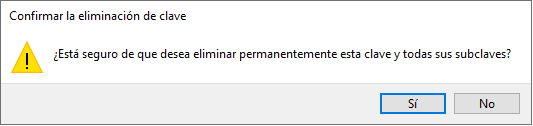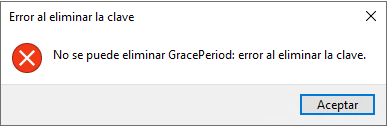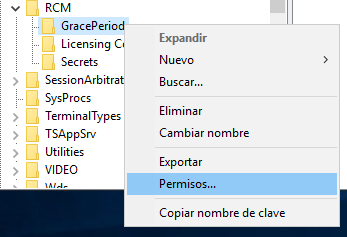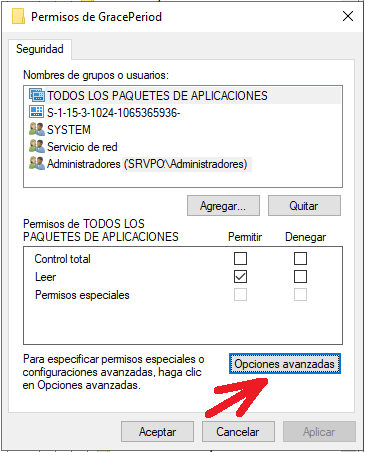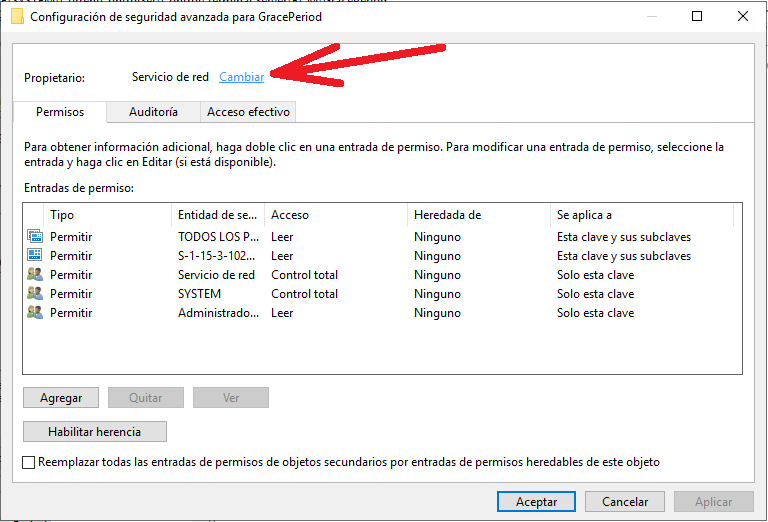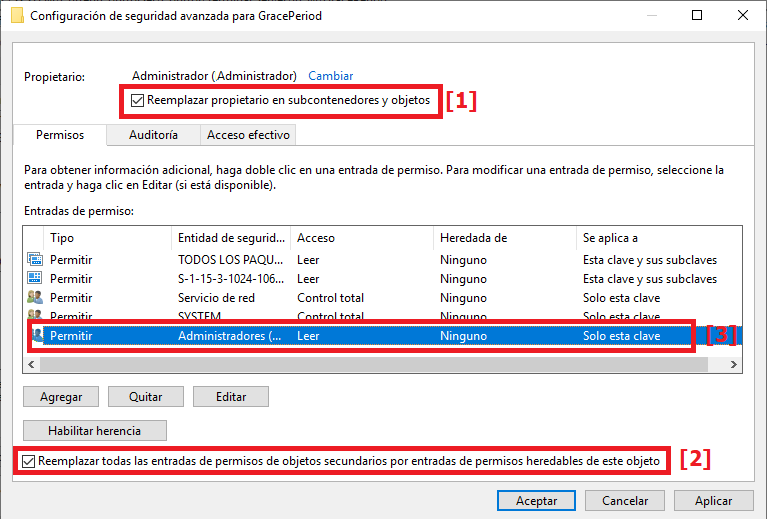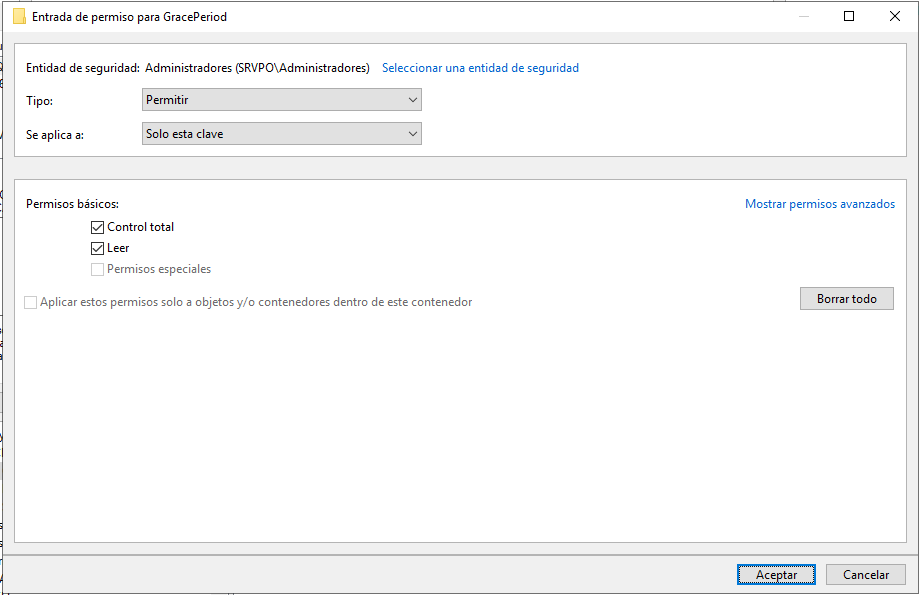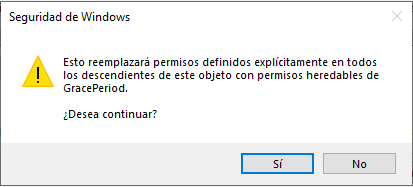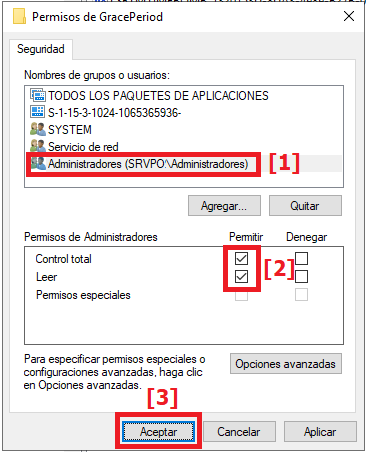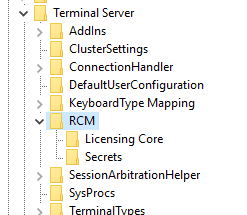Ampliar período de gracia de licencias de Escritorio Remotoen servidores con Windows Server
Las licencias del terminal server en Windows Server por defecto se dan solo por 120 días, en ese momento se deben adquirir nuevas licencias definidas.